Flutter媒体选择器插件dr_media_picker的使用
Flutter媒体选择器插件dr_media_picker的使用
dr_media_picker
高度集成的视频和功能丰富的dr_media_picker。
截图
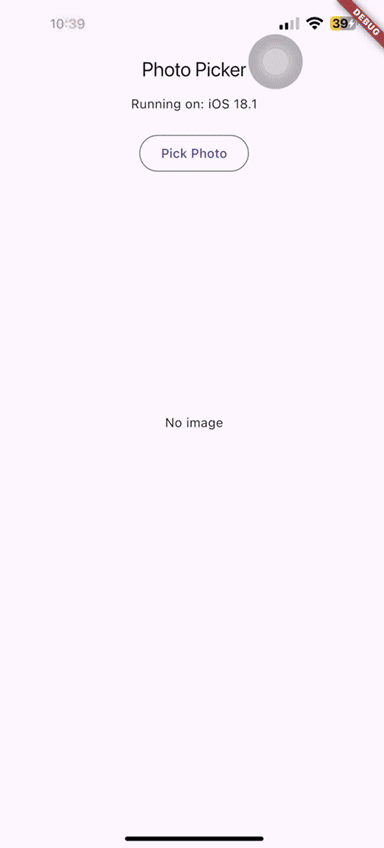 |
|---|
| IOS |
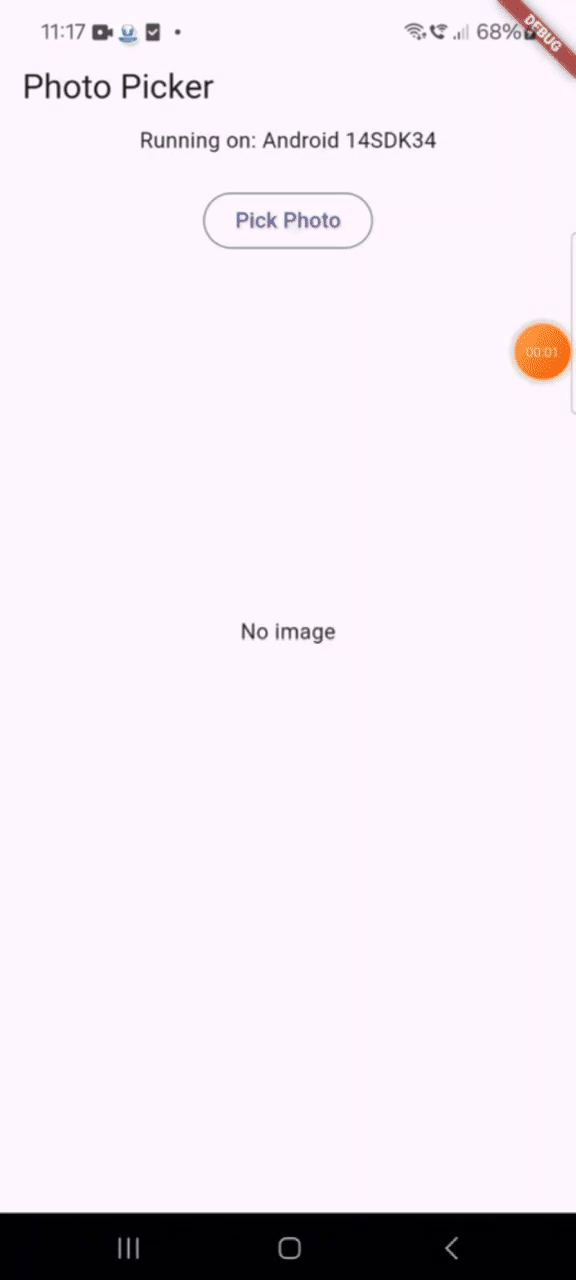 |
|---|
| Andoid |
当前特性
- 图片选择器
使用
确保查看 例子。
安装
在 pubspec.yaml 文件中添加以下依赖:
dependencies:
dr_media_picker: ^1.0.2
运行 flutter pub get 来获取依赖项。
基本权限设置
iOS
在 Info.plist 文件中添加以下权限描述:
<key>NSDocumentDirectoryUsageDescription</key>
<string>您的应用需要访问文档目录。</string>
<key>NSPhotoLibraryUsageDescription</key>
<string>应用程序需要访问您的照片库。</string>
Android
在 AndroidManifest.xml 文件中添加以下权限:
<uses-permission android:name="android.permission.READ_EXTERNAL_STORAGE" />
<uses-permission android:name="android.permission.WRITE_EXTERNAL_STORAGE" />
基本使用
导入依赖
在 Dart 文件中导入 dr_media_picker 包:
import 'package:dr_media_picker/dr_media_picker.dart';
请求图片
请求图片并获取其路径、名称等信息:
void pickPhoto() async {
final photoPath = await DrMediaPicker.pickPhoto();
var path = photoPath?.path;
var name = photoPath?.name;
var extension = photoPath?.extension;
var mediaType = photoPath?.mediaType;
if (kDebugMode) {
print("Photo Path: $path $name $extension $mediaType");
}
}
iOS 自定义权限对话框
如果需要自定义 iOS 的权限对话框,可以这样做:
void pickPhoto() async {
WidgetsFlutterBinding.ensureInitialized();
await DrMediaPicker.config(
pemissionMessage: "我们需要访问您的照片和视频。",
pemissionTitle: "设置");
runApp(const MyApp());
}
模型
定义了一个 DRPhotoResult 类来存储图片选择结果:
class DRPhotoResult {
String path;
String name;
String extension;
String mineType;
String mediaType;
DRPhotoResult({
this.path = "",
this.name = "",
this.mineType = "",
this.extension = "",
this.mediaType = "",
});
}
更多关于Flutter媒体选择器插件dr_media_picker的使用的实战教程也可以访问 https://www.itying.com/category-92-b0.html
更多关于Flutter媒体选择器插件dr_media_picker的使用的实战系列教程也可以访问 https://www.itying.com/category-92-b0.html
dr_media_picker 是一个用于在 Flutter 应用中选择媒体文件(如图片、视频等)的插件。它提供了一个简单易用的 API,允许用户从相册或相机中选择媒体文件。
以下是如何在 Flutter 项目中使用 dr_media_picker 的基本步骤:
1. 添加依赖
首先,你需要在 pubspec.yaml 文件中添加 dr_media_picker 的依赖:
dependencies:
flutter:
sdk: flutter
dr_media_picker: ^1.0.0 # 请使用最新版本
然后运行 flutter pub get 来获取依赖。
2. 导入插件
在你的 Dart 文件中导入 dr_media_picker:
import 'package:dr_media_picker/dr_media_picker.dart';
3. 使用 dr_media_picker
你可以使用 DrMediaPicker 类来启动媒体选择器。以下是一个简单的示例:
class MyHomePage extends StatefulWidget {
[@override](/user/override)
_MyHomePageState createState() => _MyHomePageState();
}
class _MyHomePageState extends State<MyHomePage> {
List<MediaFile> _selectedMedia = [];
Future<void> _pickMedia() async {
try {
final List<MediaFile> media = await DrMediaPicker.pickMedia(
maxFiles: 5, // 最多选择5个文件
mediaType: MediaType.image, // 选择图片
);
setState(() {
_selectedMedia = media;
});
} catch (e) {
print("Error picking media: $e");
}
}
[@override](/user/override)
Widget build(BuildContext context) {
return Scaffold(
appBar: AppBar(
title: Text('Media Picker Example'),
),
body: Center(
child: Column(
mainAxisAlignment: MainAxisAlignment.center,
children: <Widget>[
ElevatedButton(
onPressed: _pickMedia,
child: Text('Pick Media'),
),
Expanded(
child: ListView.builder(
itemCount: _selectedMedia.length,
itemBuilder: (context, index) {
return Image.file(
File(_selectedMedia[index].path),
fit: BoxFit.cover,
);
},
),
),
],
),
),
);
}
}






